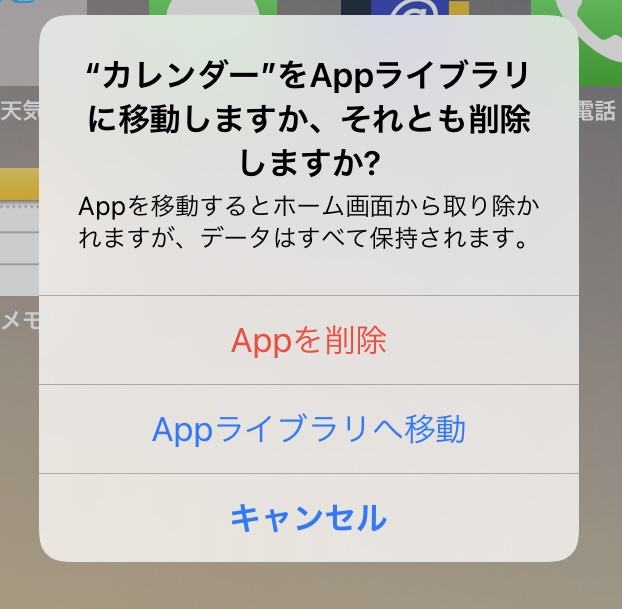
iOS14になり、アプリを消さなくても表示されないようにすることができるようになったり、ウィジェットを追加したりできるようになりました。
カレンダーを「Appライブラリ」に移動し、ウィジェットのカレンダーに変更したのですが、日付が動いていかないバグがあり、もとに戻すことにしました。
そこでやり方が分からなかったので、まとめておきます。
Appライブラリからアプリを取り出す方法
Appライブラリに行こう
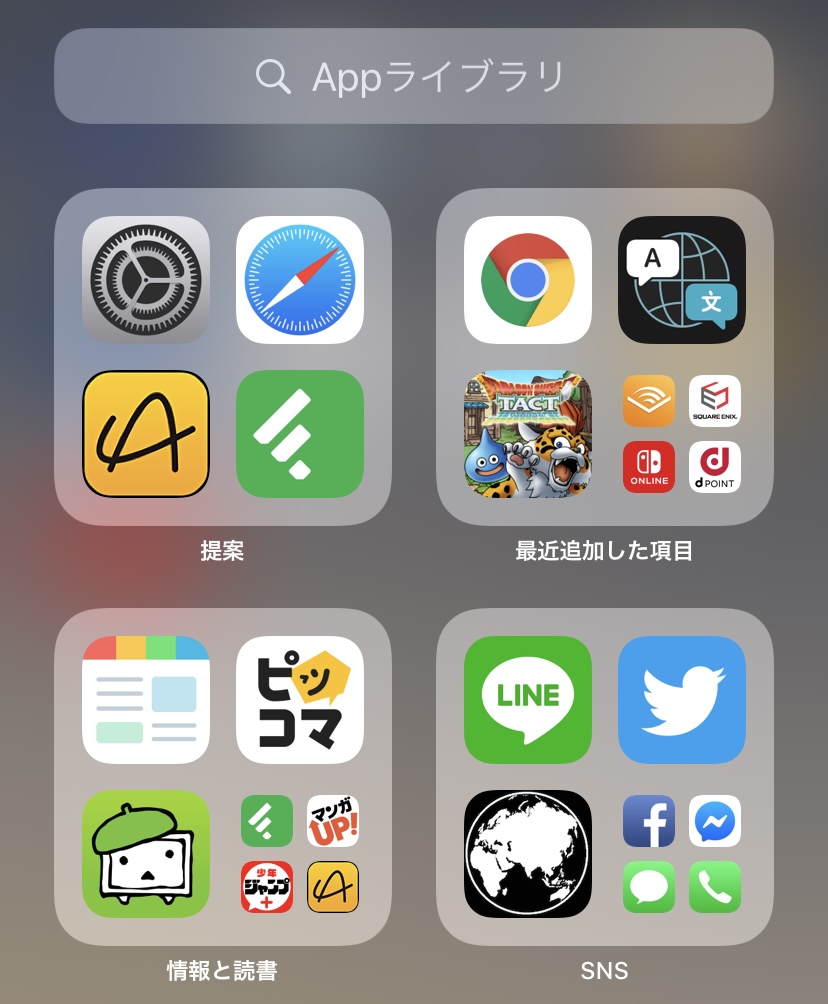
ホーム画面を右にスライドしていくと、最終的に「Appライブラリ」が出てきます。
入れたいアプリを検索しよう
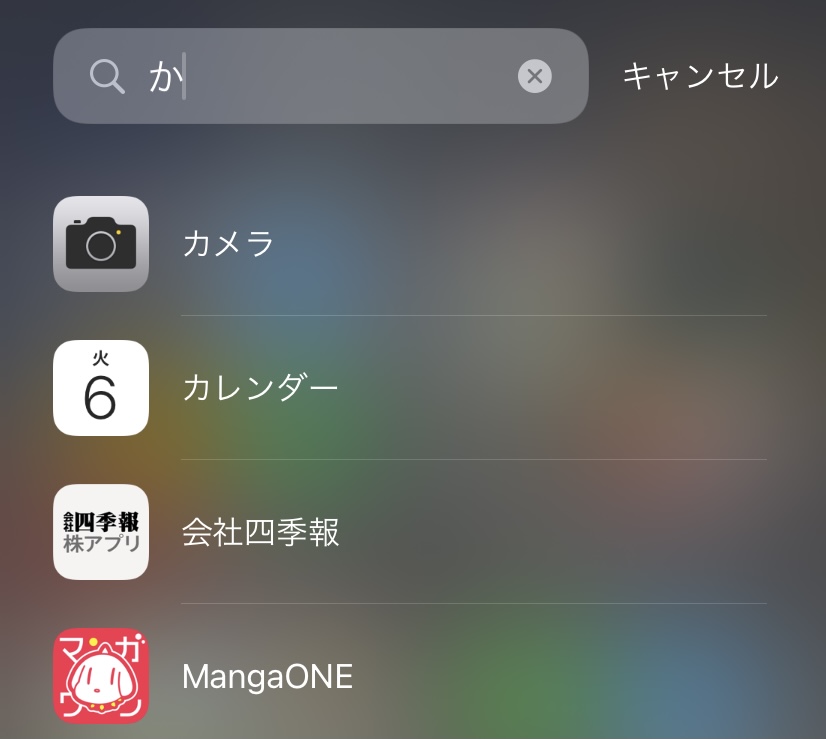
「Appライブラリ」では、一度「Appライブラリ」に移動したアプリだけでなく、iPhoneに入っているすべてのアプリが検索可能です。
ここで入れたいアプリを検索しましょう。
入れたいアプリを長押ししよう
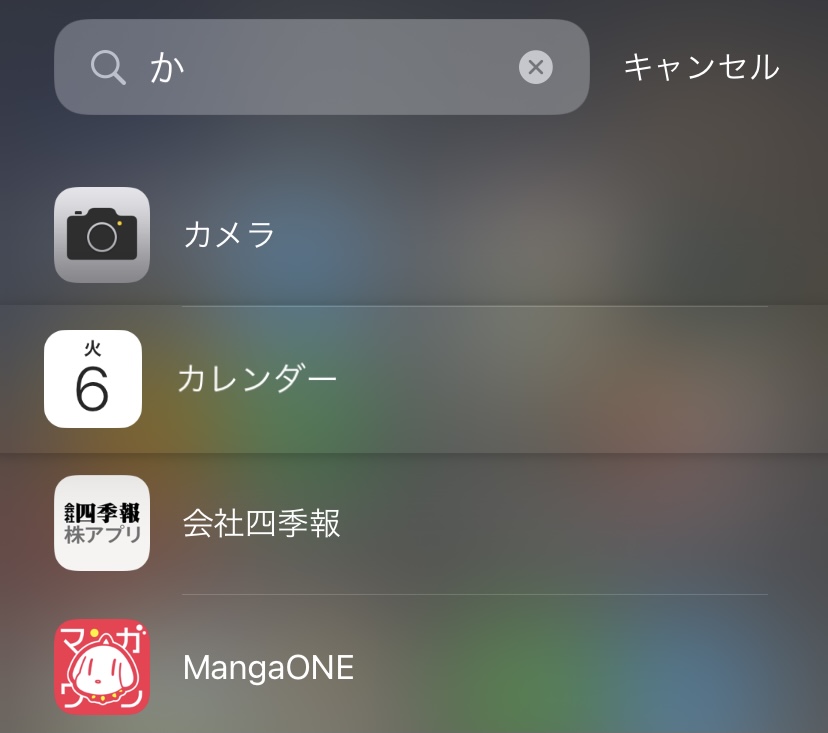
入れたいアプリを長押しすると、表示されているものが「ニュッ」と浮き上がります。この状態になると移動できるようになります。
タップしてしまった場合、そのアプリが起動します。
浮き上がったら移動しよう
浮き上がった状態で、横にスライドすると、ホーム画面にアプリが追加できます。
すでに表示されているものを選択した場合、前のものは消えて別の場所に移動できるようになります。
あとがき
これでアプリを追加したり、見えなくしたりできるようになりました。
たまにしか使用しないアプリは「Appライブラリ」に入れておくとホーム画面がきれいになりますね。

コメント